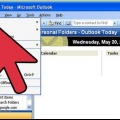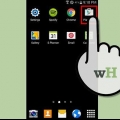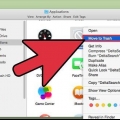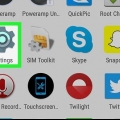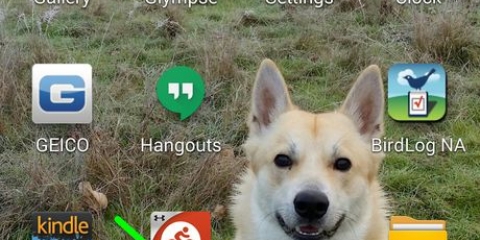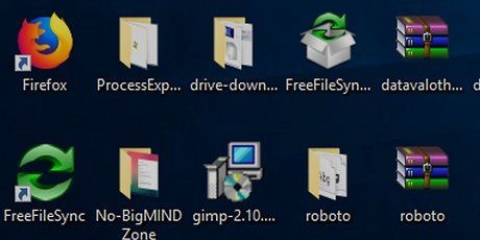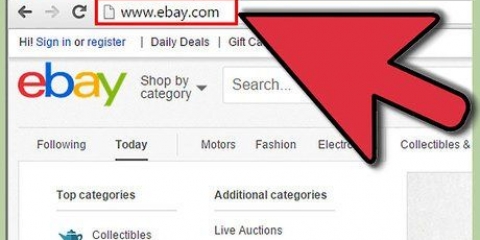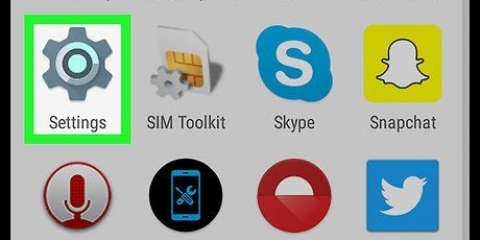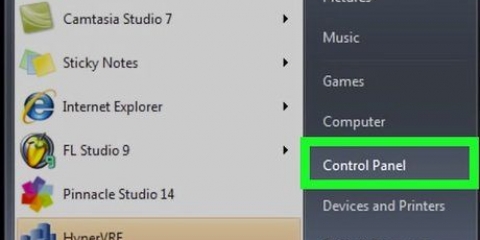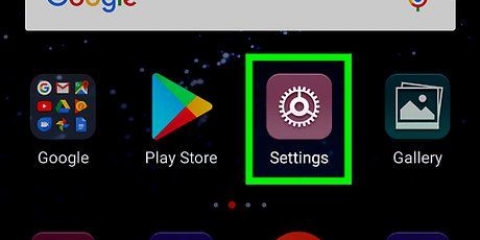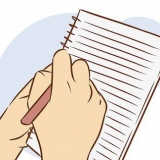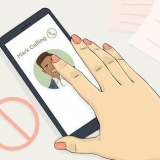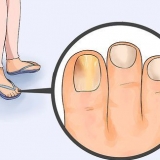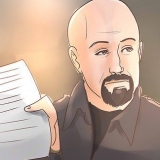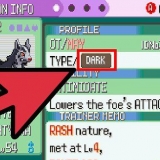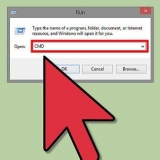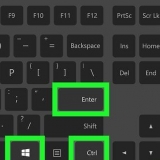Voer in: sudo lêerpad van hardeskyf na program.toepassing/Inhoud/MacOS/naam van die program.
Byvoorbeeld, om iTunes oop te maak, tik sudo /Applications/iTunes.app/Inhoud/MacOS/iTunes en druk ⏎ Keer terug. Voer die wagwoord in van die administrateurrekening waarmee jy tans aangemeld is. Druk ⏎ Keer terug. As die opdrag werk, moet die program oopmaak met root-regte. As Terminal `bevel nie gevind nie` wys, gaan voort na die volgende stap.
Gewoonlik het die uitvoerbare bestand dieselfde naam as die program, maar dit kan ook `n ander naam hê, byvoorbeeld "run.sh". Die ikoon van die uitvoerbare is gewoonlik `n swart vierkant met die woord "exec" daarin in kleinletters.





Byvoorbeeld, die kode sudo nano /etc/hosts maak die lêer oop "gashere" met worteltoegang. Dit is altyd `n goeie idee om `n rugsteun te maak voordat u konfigurasielêers wysig. Jy doen dit met die volgende kode: sudo cp file_path_of_config_filenew_file pad van rugsteun. Gebruik die kode sudo cp /etc/hosts /etc/hosts.rugsteun maak `n kopie van die gashere-lêer genoem "gashere.ondersteuning". As jy `n fout maak, skuif die verkeerd gekonfigureerde lêer met (byvoorbeeld) sudo mv /etc/hosts /etc/hosts.sleg en herstel die rugsteun met sudo cp /etc/hosts.rugsteun /etc/hosts.
Die opening van programme met root-regte op 'n mac
Inhoud
Jy kan enige program op `n Mac met root-regte oopmaak, solank jy `n administrateurwagwoord het. Jy moet egter net worteltoegang gebruik as jy weet wat jy doen, want as iets verkeerd loop, kan jy die program of jou rekenaar beskadig.
Trappe
Metode 1 van 3: Vanaf `n administrateur rekening

2. Maak Terminal oop. Meld by jou rekenaar aan met `n administrateurrekening. Gaan na Toepassings → Hulpprogramme en maak Terminal oop.
Die administrateurrekening kan nie leeg wees nie, anders sal Terminal nie aan jou wortelregte toeken nie.

3. Probeer die vinnige manier. Die `sudo`-opdrag laat jou toe om programme met worteltoegang oop te maak, maar dit vereis die lêerpad na die uitvoerbare lêer in die programpakket. Die meeste Mac- en derdeparty-toepassings het die pakketinhoud op dieselfde manier georganiseer, so jy kan eers die volgende probeer:
Byvoorbeeld, om iTunes oop te maak, tik sudo /Applications/iTunes.app/Inhoud/MacOS/iTunes en druk ⏎ Keer terug.

5. Vind die uitvoerbare lêer. Jy sal een of meer dopgehou in die programpakket sien. Soek die uitvoerbare lêer in hierdie gids. Jy kan dit gewoonlik in /Contents/MacOS vind.

6. Tik "sudo" in Terminal. Tik sudo gevolg deur `n spasie. Moet nog nie die opdrag invoer nie.

8. Bevestig die opdrag met jou wagwoord. Druk ⏎ Keer terug. Voer die wagwoord in van die administrateurrekening waarmee jy tans aangemeld is, en druk dan weer ⏎ Keer terug. Nou sal die program oopmaak met root-regte.
Metode 2 van 3: Van `n rekening wat nie die administrateurrekening is nie

1. Maak Terminal oop met `n rekening wat nie die administrateurrekening is nie. Baie stelseladministrateurs verkies om vanaf `n normale gebruikersrekening te werk om moontlike skade van foute of wanware-aanvalle te verminder. Hierdie metode vereis wel die administrateurwagwoord, maar jy kan tydelik worteltoegang kry sonder om van gebruikers te wissel. Om dit te doen, maak eers `n Terminal-venster oop.

3. Maak die program oop met die opdrag "sudo". Die opdrag word gewoonlik soos volg toegepas: sudo lêerpad vanaf die hardeskyf na die program.toepassing/Inhoud/MacOS/naam van program. As dit nie werk nie of jy meer hulp nodig het, sien die vorige afdeling.

4. Keer terug na jou eie rekening. Wanneer jy al die take voltooi het wat wortelregte vereis, voer uitgang in die Terminal-venster in. Dit sal die administrateurrekening verlaat en na jou normale rekening terugkeer.
Metode 3 van 3: Foutoplossing

2. Gebruik "nano" in plaas van `n grafiese teksredigeerder. In sommige gevalle is dit veiliger en meer betroubaar om konfigurasielêers met `n teksredigeerder binne Terminal te wysig. Nano is `n eenvoudige opsie, en dit kom standaard. Om dit met root-regte te gebruik, voer sudo nano in Terminal in gevolg deur `n spasie en die lêerpad na jou teksdokument. Nou kan jy die dokument vanaf Terminal wysig. Wanneer jy klaar is, druk Beheer + O om dit te stoor, klik dan Beheer + X nano te verlaat.
Wenke
- Die aanhalings aan die begin en einde van die lêerpad is slegs nodig as daar spasies in die pad is.
Waarskuwings
- `n Fout in worteltoegang kan veroorsaak dat jou Mac heeltemal uitgevee of onbruikbaar is. Die risiko is groter in 10.10 of ouer weergawes van OS X, of in 10.11 met SIP gedeaktiveer. Hou jou administrateurwagwoord te alle tye privaat om te verhoed dat ander worteltoegang kry.
Artikels oor die onderwerp "Die opening van programme met root-regte op 'n mac"
Оцените, пожалуйста статью
Soortgelyk
Gewilde